无线蓝牙耳机怎样连接 无线蓝牙耳机如何与笔记本电脑配对
更新时间:2023-11-13 17:07:18作者:xiaoliu
无线蓝牙耳机怎样连接,无线蓝牙耳机作为现代生活中的必备配件之一,给我们带来了便利和舒适的音频体验,对于一些初次使用无线蓝牙耳机的用户来说,可能会对如何与笔记本电脑进行配对感到困惑。事实上无线蓝牙耳机与笔记本电脑的连接并不复杂,只需按照一定的步骤进行操作即可实现配对。接下来我们将介绍一些简单的方法,帮助大家轻松地完成无线蓝牙耳机与笔记本电脑的配对过程。
方法如下:
1.点击电脑左下角“开始”——“设置”,打开“Windows设置”。
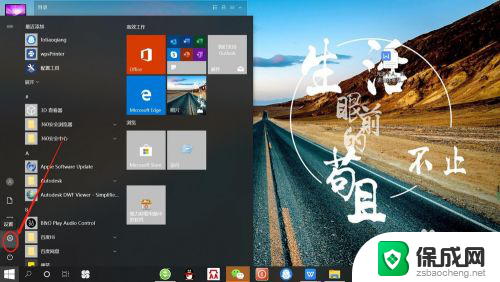
2.再“Windows设置”页面,点击“设备”,打开“设备设置”。
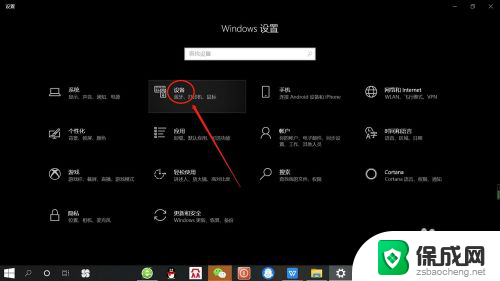
3.在“设备设置”页面。点击“蓝牙”,打开“电脑蓝牙”。
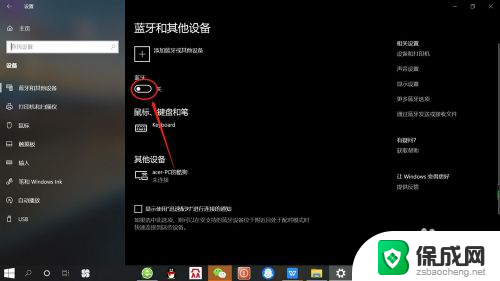
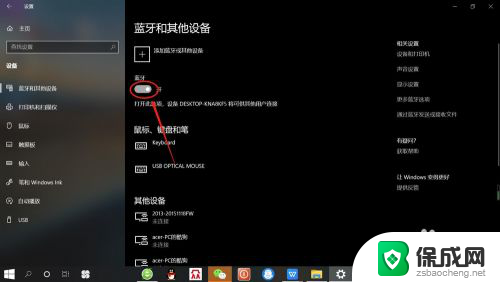
4.接着,按无线蓝牙耳机开关,打开“无线蓝牙耳机“。

5.然后,在“设备设置”页面。点击添加“蓝牙或其他设备”——“蓝牙”——“无线蓝牙耳机”,即可使电脑与无线蓝牙耳机配对连接,如下图所示。
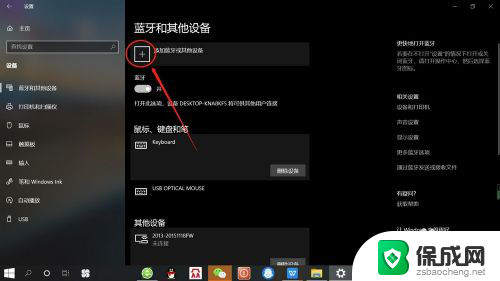
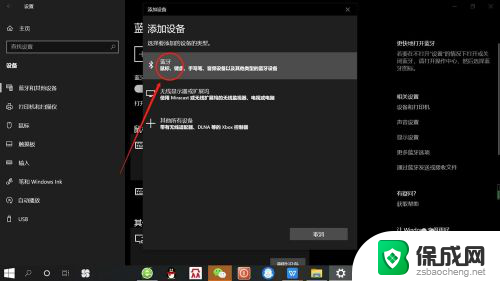
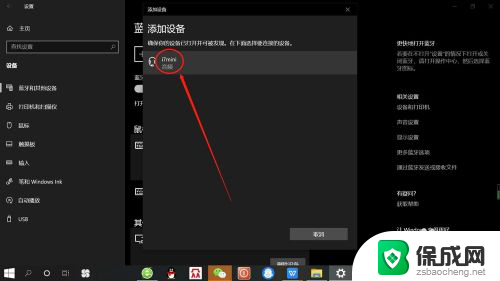
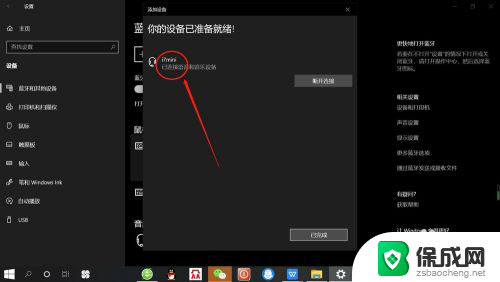
以上就是如何连接无线蓝牙耳机的全部内容,如果还有不清楚的地方,您可以根据本文的方法进行操作,希望能够对大家有所帮助。
无线蓝牙耳机怎样连接 无线蓝牙耳机如何与笔记本电脑配对相关教程
-
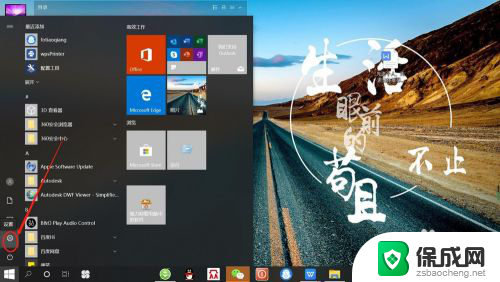 笔记本如何连接无线耳机蓝牙 笔记本电脑蓝牙设置与无线蓝牙耳机连接
笔记本如何连接无线耳机蓝牙 笔记本电脑蓝牙设置与无线蓝牙耳机连接2024-05-06
-
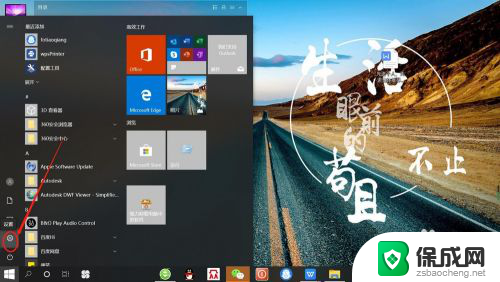 怎样打开无线耳机 如何设置笔记本电脑连接无线蓝牙耳机
怎样打开无线耳机 如何设置笔记本电脑连接无线蓝牙耳机2024-02-26
-
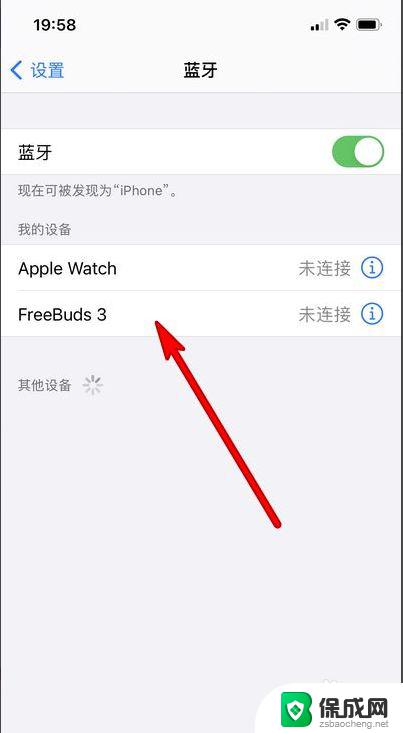 jabra蓝牙耳机为什么连不上 Jabra 无线蓝牙耳机无法与手机配对
jabra蓝牙耳机为什么连不上 Jabra 无线蓝牙耳机无法与手机配对2024-05-29
-
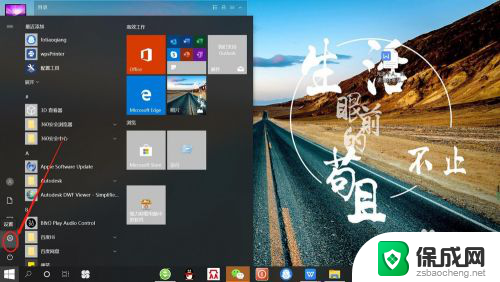 如何连接无线耳机蓝牙 笔记本电脑如何配对无线蓝牙耳机
如何连接无线耳机蓝牙 笔记本电脑如何配对无线蓝牙耳机2024-01-26
-
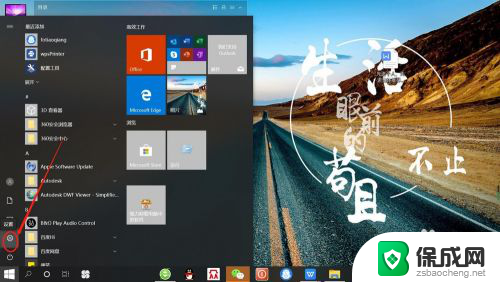 笔记本电脑怎么连接无线耳机蓝牙 笔记本电脑如何连接无线蓝牙耳机教程
笔记本电脑怎么连接无线耳机蓝牙 笔记本电脑如何连接无线蓝牙耳机教程2024-02-16
-
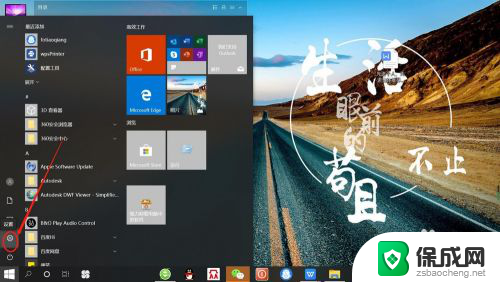 蓝牙怎么连接无线耳机 无线蓝牙耳机如何与笔记本电脑连接
蓝牙怎么连接无线耳机 无线蓝牙耳机如何与笔记本电脑连接2023-12-29
电脑教程推荐